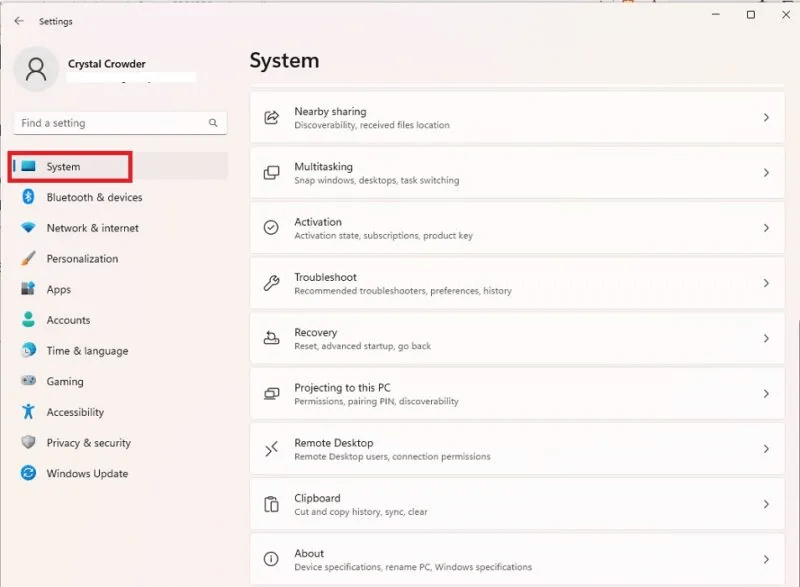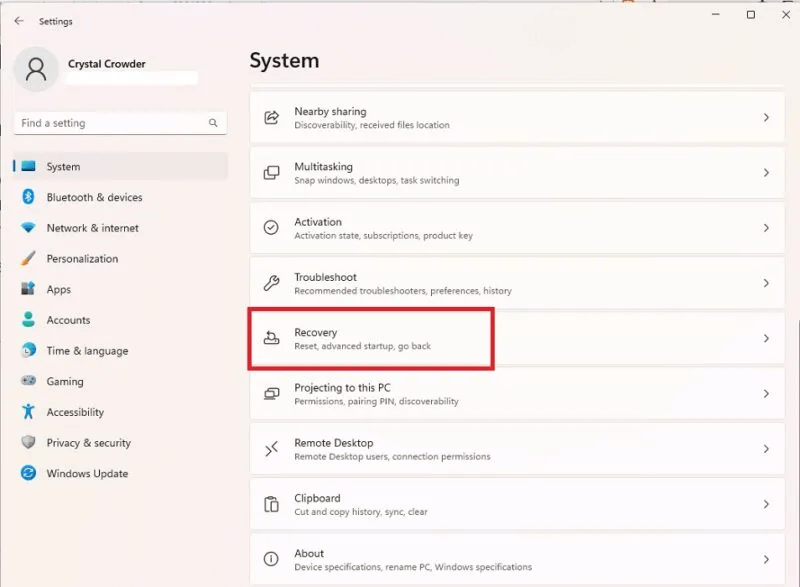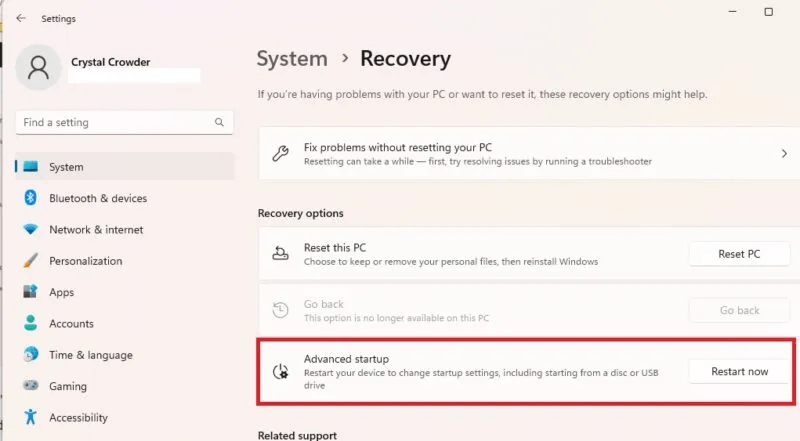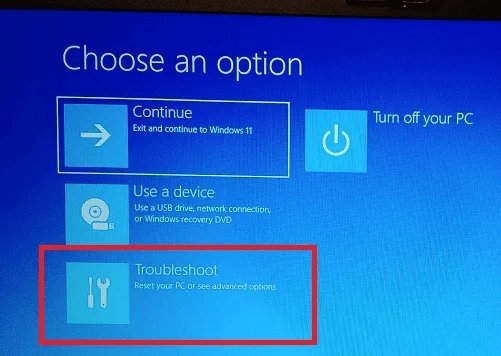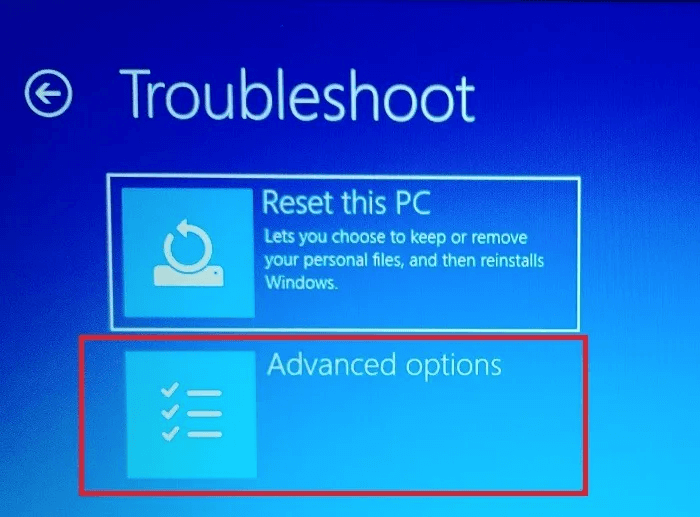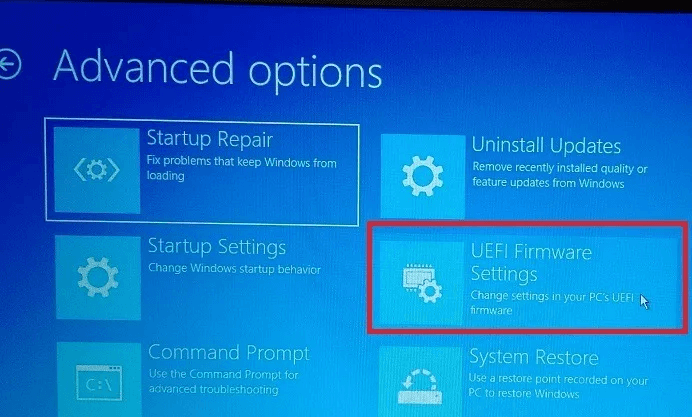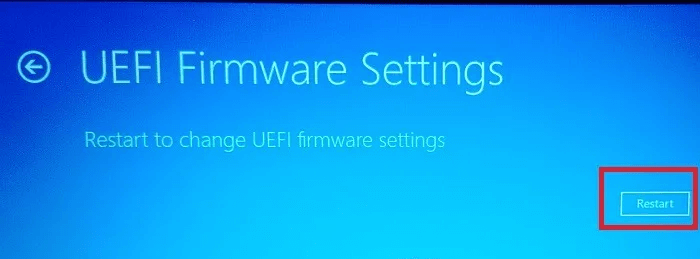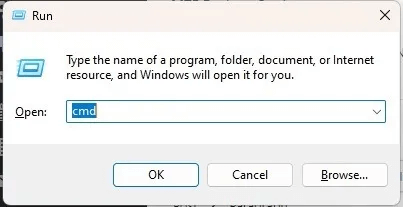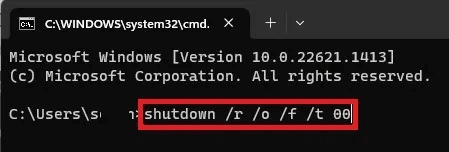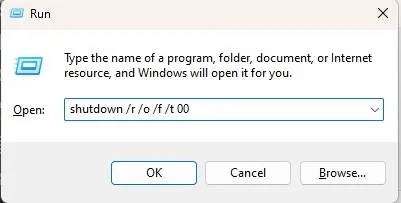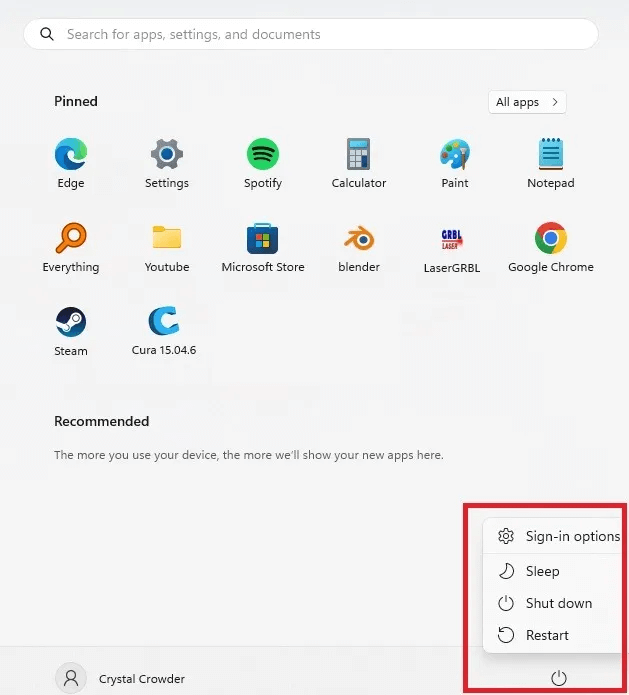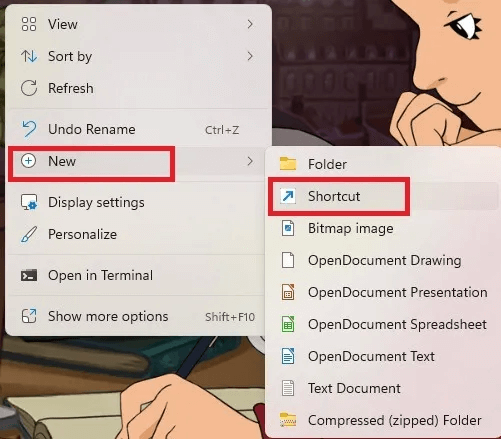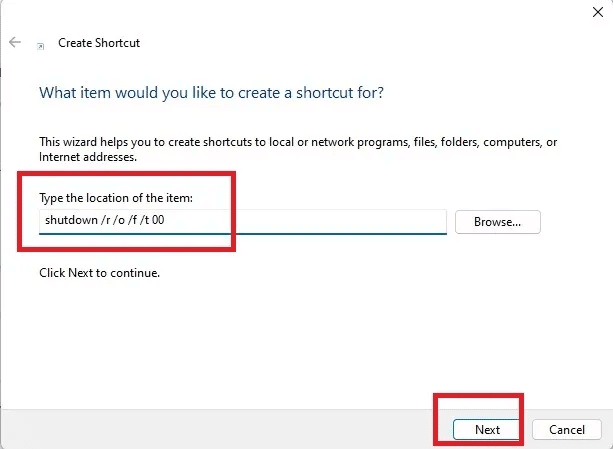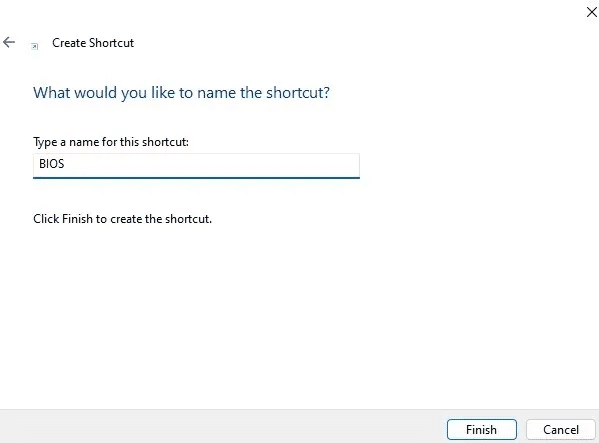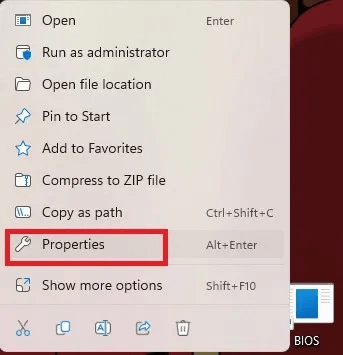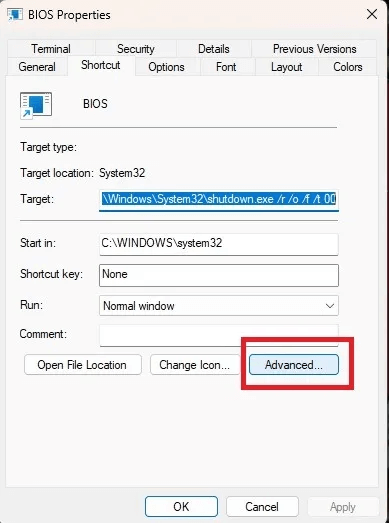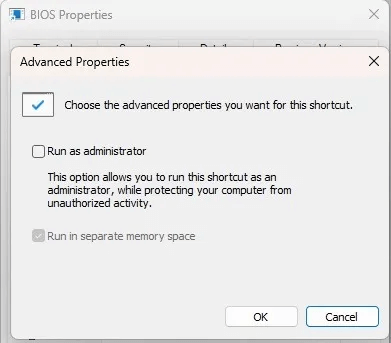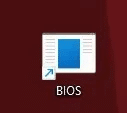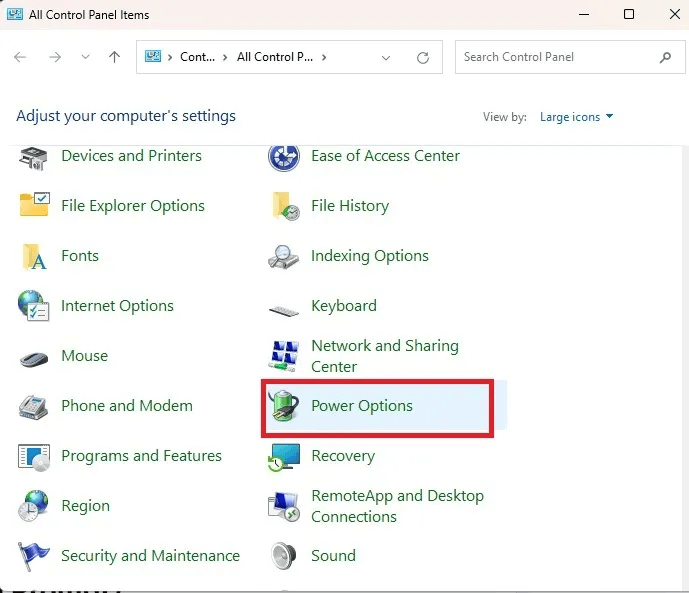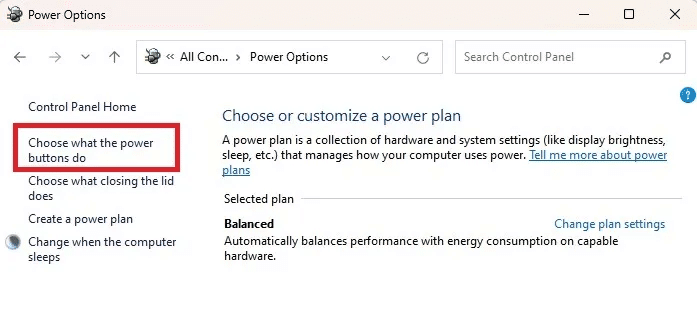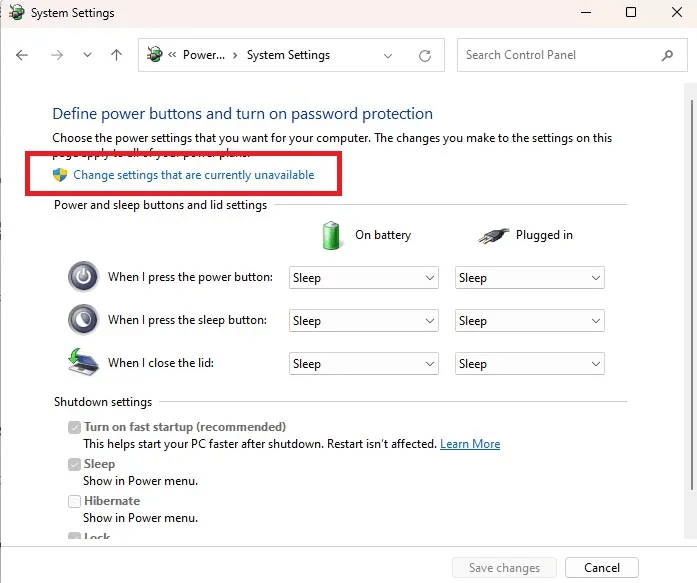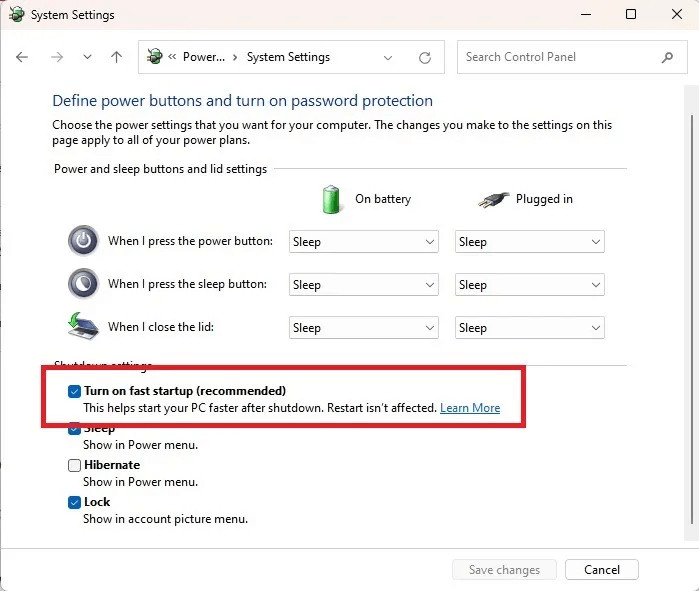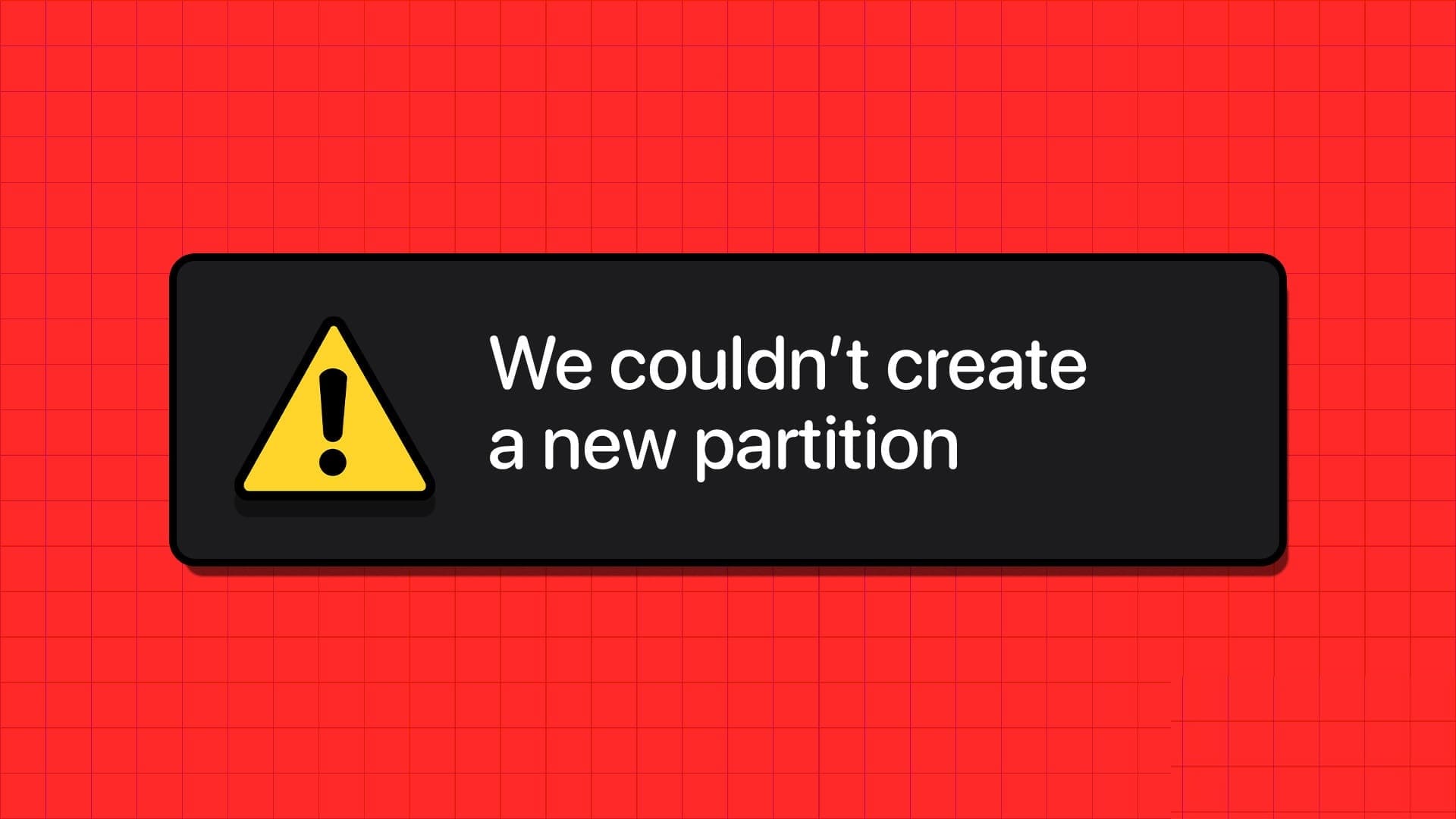Některé změny na počítači se systémem Windows lze provést pouze z BIOSu nebo UEFI. Způsob, jak se tam dostat, sahá od stisknutí správné klávesy ve správný čas až po použití různých nástrojů na ploše. Místo toho, abyste přemýšleli, jak se dostat do systému BIOS ve Windows, vyberte níže preferovanou metodu.
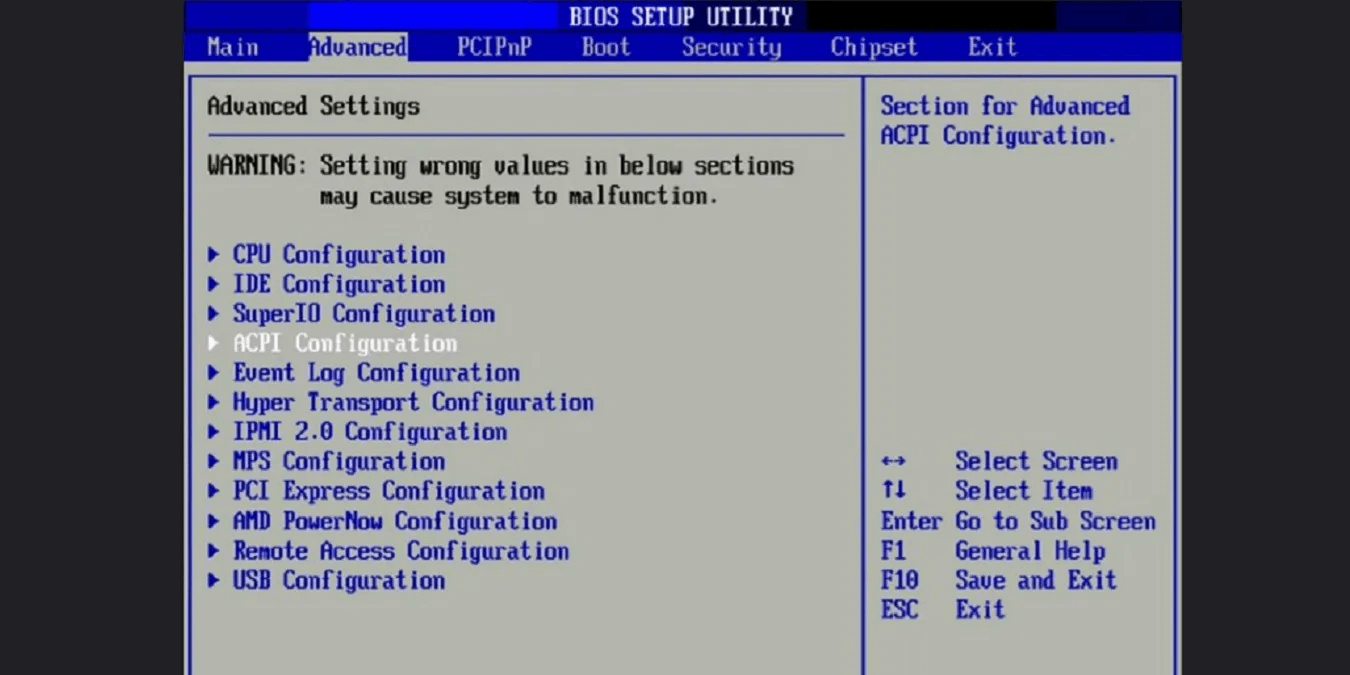
Dobré vědět: Windows 11 S Jde o alternativní verzi Windows, která se zaměřuje na bezpečnost. Přečtěte si, jak jej povolit.
1. Během spouštění stiskněte klávesu
Nejběžnější metodou a hlavní metodou pro starší verze systému Windows je stisknutí konkrétní klávesy nebo kombinace kláves během procesu spouštění. Jediným problémem této metody je, že klíč se u různých výrobců liší.
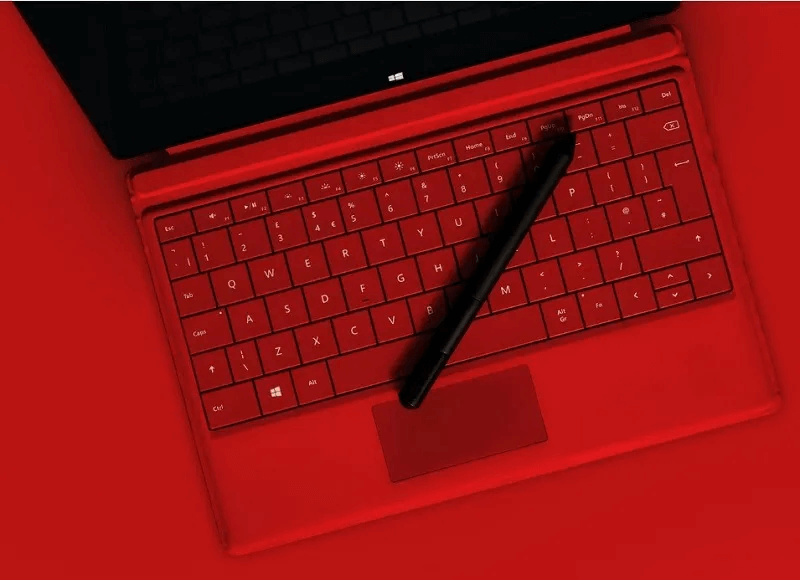
U starších počítačů se systémem Windows je proces spouštění pomalejší. Najděte klíč(e) na obrazovce, buď těsně před zobrazením loga Windows, nebo na samotné úvodní obrazovce. Většina počítačů se systémem Windows 10 a 11 se spouští rychleji, což znamená, že klíč pravděpodobně neuvidíte. Toto jsou nejběžnější kombinace kláves, které se používají:
- F1
- F2
- F10
- Vymazat (nebo Z)
- Esc
Mezi nejpravděpodobnější klíče populárních výrobců počítačů patří:
- Acer: F2 .و Z
- Asus: F2 .و Z
- Dell: F2 .و F12
- Brána: F1 .و F2
- HP: Esc .و F10 (Jsou použity některé starší modely F2 or F12)
- Lenovo: F1 .و F2
- MSI: Z
- Samsung: F2
- Sony: F1 .و F2
- povrch: Stiskněte a podržte tlačítko Napájení a současně jej uvolněte objem Up
- Toshiba: F2, F12nebo Esc
Po spuštění procesu spouštění budete muset restartovat počítač a stisknout správnou klávesu. Držte jej stisknuté, dokud se neobjeví obrazovka systému BIOS.
Verze: Aplikace Windows Terminal se neotevře? Přečtěte si, jak to opravit
2. Obnovte systém Windows
Na některých novějších počítačích se systémem Windows nelze zadat nastavení systému BIOS nebo UEFI pouhým stisknutím klávesy. Místo toho musíte nejprve vstoupit do režimu obnovení. Kroky se mezi Windows 10 a 11 mírně liší, ale konečný výsledek je stejný.
- Jít do Start a vyberte (nebo vyhledejte) "Nastavení".
- Jít do „Systém“ ve Windows 11 nebo „Aktualizace a zabezpečení“ Ve Windows 10.
- Lokalizovat "náhrada" V levém podokně ve Windows 11. Ve Windows 10 jej najdete v pravém podokně.
- Klikněte na "Restartovat nyní" vedle "Pokročilé spuštění". Váš počítač se okamžitě restartuje. Než to uděláte, ujistěte se, že jste uložili všechny otevřené práce.
- Na další obrazovce vyberte "najít chyby a vyřešit to".
- Vybrat "Pokročilé možnosti".
- Lokalizovat Nastavení firmwaru UEFI. Pokud nemáte UEFI.
- Klikněte na „Restartovat“.
- Lokalizovat "Nastavení BIOSu". Poznamenejte si klíč vedle této možnosti, abyste jej mohli použít v budoucnu.
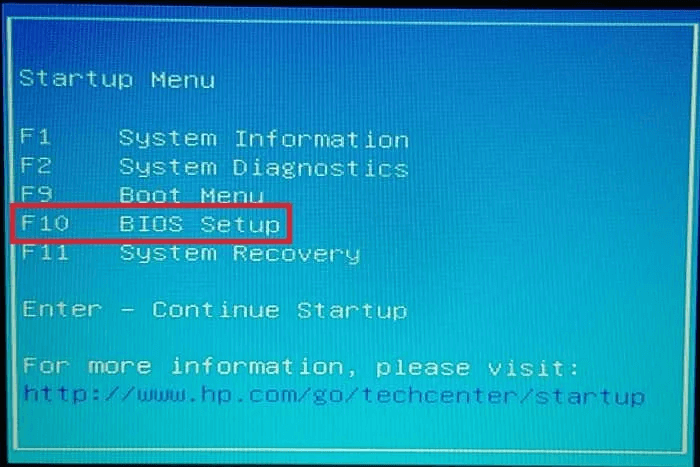
3. Vstupte do systému BIOS pomocí příkazového řádku
Pokud nechcete v Nastavení procházet mnoha okny, je možné pomocí jediného příkazu restartovat počítač a zpřístupnit pokročilé možnosti spouštění stejně jako v předchozí části.
V systému Windows 10 můžete použít příkazový řádek. Ve Windows 11 máte také možnost použít aplikaci Terminál. V obou případech je to však stejné.
- Klikněte na Win + R, A napište cmd في Spustit okno a stiskněte "OK" otevřete příkazový řádek. Pokud dáváte přednost použití okna terminálu, stiskněte Win + X a vyberte Terminál (Admin).
- Na výzvu zadejte shutdown /r /o /f /t 00. Tím se okamžitě restartuje počítač.
- Po restartování počítače bude proces stejný jako v předchozí části. Jít do "Odstraňování problémů -> Pokročilé možnosti -> Nastavení firmwaru UEFI -> Restartovat -> Nastavení systému BIOS."
4. Zadejte příkaz Spustit
Jednodušší verzí předchozí metody je zadání příkazu k vypnutí přímo do dialogového okna Spustit.
- Klikněte na Win + R otevřete nové okno.
- Vstupte vypnutí /r /o /f /t 00 v krabici.
- Klikněte na "OK" Chcete-li restartovat, vstupte na obrazovku Možnosti pokročilý" , poté vyberte "Odstraňování problémů -> Pokročilé možnosti -> Nastavení firmwaru UEFI -> Restartovat -> Nastavení systému BIOS."
5. Použijte klávesu Shift Restart
Pokud hledáte nejrychlejší způsob, jak vstoupit do systému BIOS ve Windows 11, možnost Shift + Restart je nejlepší volbou. Tato kombinace restartuje počítač a přenese vás do okna pokročilých možností popsané v předchozích metodách.
- Pokud jste na přihlašovací obrazovce, vyberte tlačítko "Zaměstnanost" Přejetím myší zobrazíte možnosti Vypnout, Spánek a Restart. Pokud jste na ploše, otevřete nabídka Start a klikněte na tlačítko "energie".
- stiskněte a podržte Klávesa Shift a klikněte "Restartovat" současně s myší.
- Počítač by se měl okamžitě restartovat a zobrazit okno Pokročilé možnosti spuštění. Odtud přejděte do "Odstraňování problémů -> Pokročilé možnosti -> Nastavení firmwaru UEFI -> Restartovat -> Nastavení systému BIOS."
6. Tlačítko pro výběr
Některé počítače mají speciální tlačítko systému BIOS nebo kombinaci tlačítek, které umožňují rychlý přístup do systému BIOS. Pokud máte například zařízení Surface, můžete použít tlačítko pro zvýšení hlasitosti a tlačítko napájení současně pro spuštění systému BIOS.
7. Vytvořte zástupce
Nejrychlejší způsob, jak vstoupit do systému BIOS ve Windows, je pomocí ikony zástupce. Pokud potřebujete často vstupovat do systému BIOS, je užitečné vytvořit zástupce na ploše. Jen to nechtějte, nebo se váš počítač náhle restartuje.
- Klepněte pravým tlačítkem na požadované místo Vytvořte zástupce systému BIOS Co je v něm nového.
- Lokalizovat "Nový -> Zástupce".
- Do pole Umístění zadejte tuto cestu: vypnutí / r / o / f / t 00.
- Zadejte název zkratky a klepněte na "konec".
- Uvidíte svůj nový kód. Klepněte pravým tlačítkem myši na ikonu a vyberte "Charakteristika".
- Lokalizovat "pokročilý" v záložce "zkratka".
- Lokalizovat "Spustit jako administrátor". Klikněte na "OK" و "Implementace" k uložení změn.
- Pokud chcete změnit obrázek ikony, klikněte na ni pravým tlačítkem a vyberte "Charakteristika". Lokalizovat "Změnit kód" v záložce "zkratka". Vyberte symbol a vyberte "Implementace".
- Po kliknutí na ikonu se váš počítač okamžitě restartuje a vy vstoupíte do okna Pokročilé možnosti Stejně jako v předchozích metodách. Pak přejděte na "Odstraňování problémů -> Pokročilé možnosti -> Nastavení firmwaru UEFI -> Restartovat -> Nastavení systému BIOS."
najít chyby a vyřešit je
V posledních verzích systému Windows pomáhá rychlé spouštění rychlejšímu spouštění počítače. Místo skutečného vypnutí přejde do kombinace hibernace a částečného vypnutí. Pokud se pokusíte dostat do BIOSu spuštěním počítače z vypnutého stavu, nemůžete, protože počítač nezačal od nuly.
Je také známo, že rychlé spouštění způsobuje problémy při pokusu o restartování počítače pro přístup do systému BIOS. Pokud máte potíže se vstupem do systému BIOS, zkuste vypnout rychlé spouštění.
- Otevřeno nabídka Start a hledat "kontrolní panel". Vyberte skóre.
- Lokalizovat "Možnosti napájení".
- Klikněte "Vyberte, co dělají tlačítka napájení" na levé straně.
- Klikněte na "Změnit nastavení, která aktuálně nejsou k dispozici".
- zrušit výběr "Zapnout rychlé spuštění" a stiskněte „Ukládání změn“. Pokud to váš problém nevyřeší, můžete jej restartovat později.
Tip: Zkuste otevřít soubory a složky pomocí příkazového řádku.
Často kladené otázky
Q1. Proč se při pokusu o metodu spuštění nebo příkazový řádek zobrazí chyba?
Odpovědět. Pokud nemáte práva správce, je možné, že tímto způsobem nebudete moci restartovat počítač. Ve skutečnosti je možné, že žádná z výše uvedených metod vám neumožní vstoupit do systému BIOS. Účelem je chránit citlivá nastavení systému před uživateli, kteří nemají oprávnění správce. Mohl bys Přepněte standardní uživatelský účet na správce A naopak z jakéhokoli účtu správce.
Q2. Proč mě jedna klávesa nepustí do BIOSu?
Odpovědět. Moderní počítače se systémem Windows se často spouštějí tak rychle, že stěží stisknete klávesu. To platí zejména pro počítače s pevnými disky. Můžete zkusit stisknout správnou klávesu od okamžiku restartu nebo stisknout tlačítko napájení počítače.
Q3. Mohu nastavit svůj počítač tak, aby pokaždé zobrazoval pokročilé možnosti spuštění?
Odpovědět. Ne. Chcete-li vstoupit do okna Rozšířené možnosti spuštění, musíte zadat správný klíč nebo použít jednu z výše uvedených metod restartování.